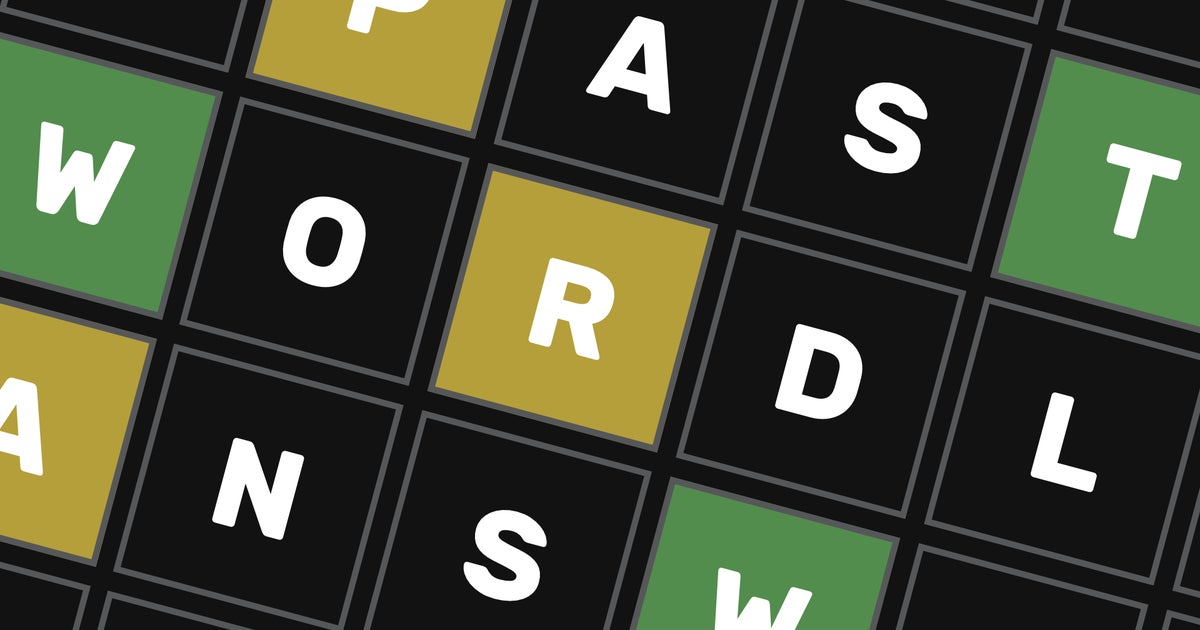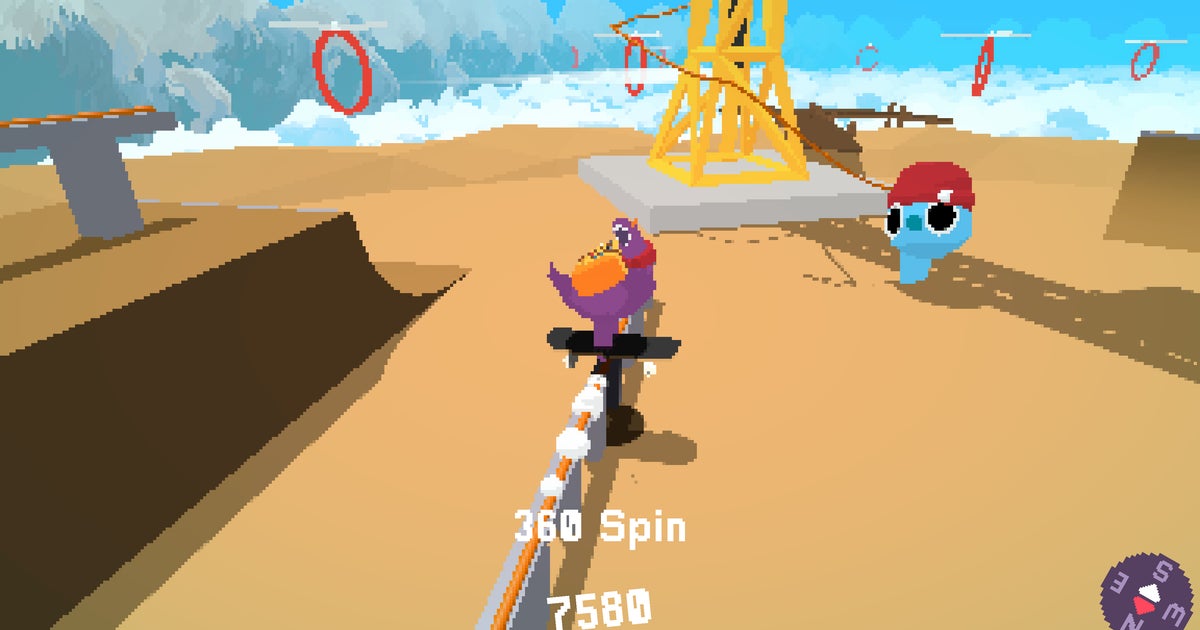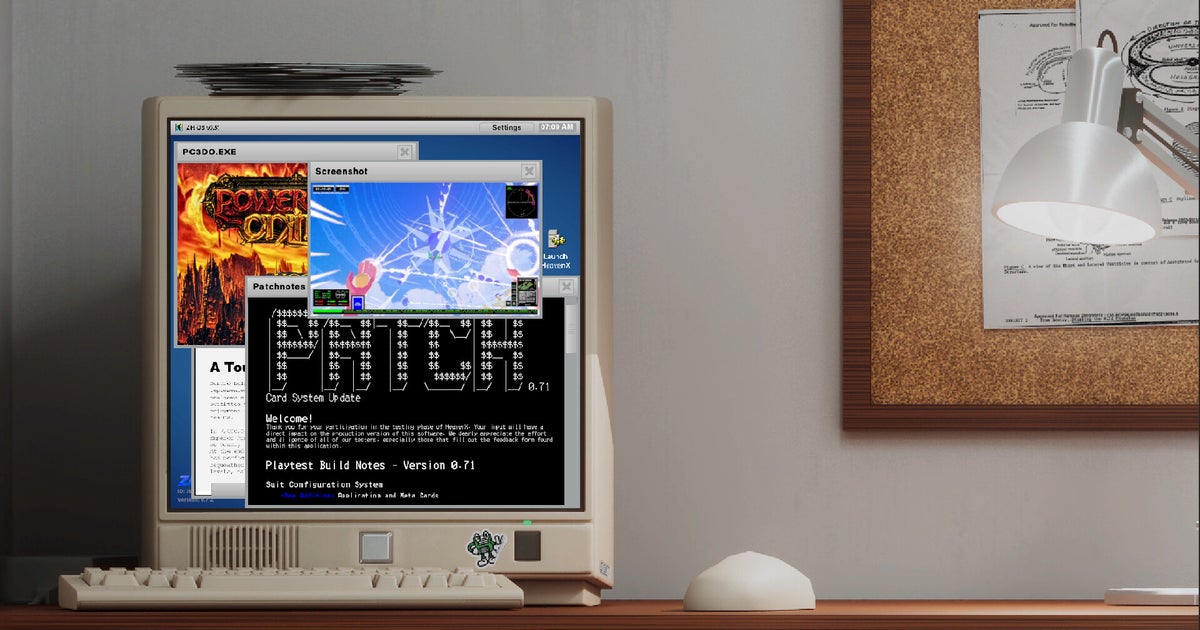ああ、最も神経質なテクノロジー恐怖症の人でもすぐにゲーム機器を簡単にアップグレードできる素晴らしいアップグレードです。 PC ケース ファンの取り付け方法を学ぶのはこのガイドを読むのと同じくらい簡単で、実際にやってみるとそれ以上の労力はほとんど必要ありません。さらに、熱はマルウェアやこぼれた飲み物と同じくらい PC の健康にとって天敵であることを考えると、PC の換気を増やすことは決して悪い考えではありません。
ファンを追加するとパフォーマンスが向上するというわけではありません(最高のグラフィックスカードそしてゲームに最適なCPUかもしれません)、付属のファン構成を使用し続けると PC が爆発して炎上する可能性もあります。ただし、サーマル スロットリングは、特に CPU と NVMe SSD にとって深刻な問題となる可能性があるため、エアフローを追加することでコンポーネントの長期的な健全性を維持できる可能性があります。ケースファンの数が増えると、健全な量の空気を移動させるためにそれほど速く回転する必要がなくなるため、より静かなシステムを実現することもできます。
新しいファンを 1 つまたは 2 つ取り付ける前に、いくつかのプリフライト チェックを行う必要があります。まず、ケースに実際に埋めるための空のファン スロットがあることを確認し、次に、それに適合するファンのみを購入します。 120mm ファンは最も一般的なサイズで、ほぼすべてのケースに適合しますが、140mm ファンも簡単に入手できます。アフターマーケットのファンには独自の取り付けネジが付属し、ユニバーサル スタイルのケーブル コネクタが使用されているため、ケース メーカーなどのファンに限定されません。重要なのは主にサイズです。
また、新しいファンがケース内に冷気を引き込む吸気ファンとして機能するか、メインチャンバー内に蓄積する熱気を排出する排気ファンとして機能するかについても検討する必要があります。一般に、ケース前面のファンは常に吸気側となり、背面のファンは常に排気側となる必要があります。通常、上部に取り付けられたファンはどちらの向きでも使用できますが、排出された熱気が分散するための PC の下のスペースがあまりないため、床に取り付けられたファンの方が吸気口としては適しています。
ケースファンを吸気または排気として設置するのは、単に特定の方向を向いているだけです。ファンの片側には、フレームの中心から伸びるいくつかのバーが含まれており、空気は反対側の「開いた」側からバーのある側に向かって流れ込みます。この向きを念頭に置いて、ファンを裏返すだけで空気の流れの方向を変更できます。
右!さて、楽しい話です。
ステップ 1:PC 上で予備のファン スロットを見つけます。これらは通常、ケースの前面、上部、背面にあります。ケースの床に 1 つまたは 2 つのスロットがあるものもあります。
ステップ 2:片手で、ファンが希望の方向 (吸気か排気かに基づいて) を向くように、またネジ穴がケースの穴と揃うようにファンを配置します。ケーブルをマザーボードまたはファンハブの方向にも向けるようにしてください。これは、接続後にケーブルがファン自体を横切って伸びないことを意味します。
ステップ 3:もう一方の手でドライバーをつかみ、ファンに付属のネジを使用してファンをケースに取り付けます。最初のネジを差し込んだら、ファンから手を放して両手を使ってネジ穴の位置を調整したり、ネジを締めたりするのが簡単になるくらいしっかりと固定されている必要があります。
ステップ 4:ファンを設置したら、ケーブルを接続します。まず、マザーボード トレイの後ろのケーブル管理エリアに、または少なくとも他のコンポーネントから離れた場所にケーブルを差し込みます。
ステップ5:ケーブルをファン ハブの 4 ピン ヘッダーに接続するか、マザーボードのシステム ファン ヘッダーに直接接続するだけです。
PC の電源を入れ、ファンが正しい方向に空気を送っているかどうかを手で再確認して、作業は完了です。見る?簡単にそよ風。

![Genshin Impact コード [2024 年 12 月]](https://assetsio.gnwcdn.com/genshin-impact-ayaka-and-yoimiya-2point0.jpg?width=1200&height=630&fit=crop&enable=upscale&auto=webp)